Разметка слайда (команда «Макет»)
Государственное бюджетное учреждение Республики Крым
«Центр профессиональной реабилитации инвалидов»
ПЛАН ЗАНЯТИЯ
По МДК 01 «Технология создания и обработки цифровой и мультимедийной информации»
Профессия ОКПДТР 16199 «Оператор электронно-вычислительных и вычислительных машин».
Дата: __-12-2020
№ занятия: 206
Темы занятий : «Создание и разметка слайдов».
Тип (вид занятия): урок (занятие) усвоения новых знаний.
Уровень усвоения учебной информации: в соответствии с тематическим планом учебной дисциплины
Цели занятия:
- образовательная: : познакомить слушателей со способами создания слайдов в презентациях
- развивающая: способствовать развитию памяти, внимательности и наблюдательности. Так же правильно обобщать данные и делать выводы.
- воспитательная: стремиться воспитать чувство ответственности за результаты учебного труда, понимания его значимости, соблюдения техники безопасности. Содействовать в ходе занятий формированию причинно-следственных связей между явлениями. Содействовать профессиональному самоопределению.
Материально-техническое оснащение: персональный компьютер, ноутбук.
Место проведения урока: обучение с применением дистанционных технологий
Время проведения: 1 учебный час (по 40мин.).
Ход занятия:
Добрый день, уважаемые слушатели!
|
|
|
- Сегодня мы с Вами познакомимся со способами создания слайдов в презентациях.
- Внимательно прочитав материал лекции вы будете иметь представление о видах ссылок и работе с ними.
V . ОБЪЯСНЕНИЕ НОВОГО МАТЕРИАЛА.
СОЗДАНИЕ И РАЗМЕТКА СЛАЙДОВ
При открытии программы PowerPoint, автоматически создается первый пустой слайд.
Каждый слайд в программе PowerPoint содержит набор заполнителей, в соответствии с выбранным макетом.
Заполнители это поля для вставки текста либо мультимедиа контента.
| Заполнители |

Команды для работы со слайдами собраны на вкладке «Главная» в группе «Слайды», которая включает в себя следующие команды:
1. Создать слайд
2. Макет (изменяет макет выделенного слайда, т.е. изменяет разметку слайда)
3. Восстановить (восстанавливает положение, размер, форматирование заполнителей на слайде по умолчанию.)
4. Удалить.
 Добавление нового слайда:
Добавление нового слайда:
В меню «Главная» щелкаем по значку «Создать слайд».
ЛИБО
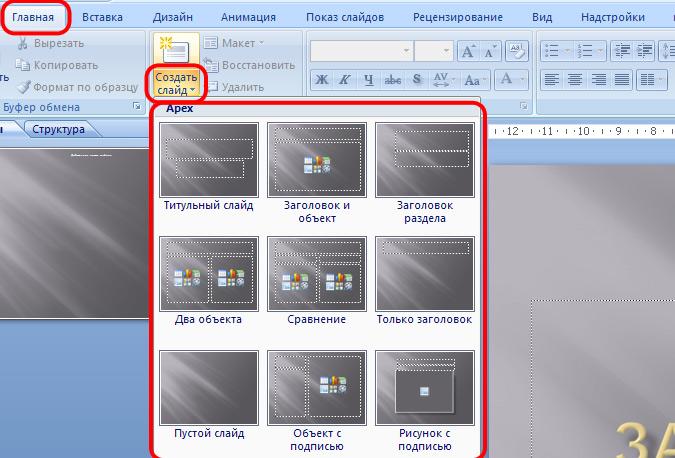 Выделите слайд в окне «Слайды» и нажмите на клавишу Enter.
Выделите слайд в окне «Слайды» и нажмите на клавишу Enter.
Появляется слайд с универсальным макетом и оформлением используемой темы, если никакая тема не используется, то просто белые слайды.
|
|
|
Если есть необходимость использования другого варианта макета, то щелкаемпо тексту «Создать слайд». Появляется выпадающее меню, с помощью которого мы можем выбрать нужный макет.
Удаление слайда
Способ 1: Выделите слайд в окне «Слайды» и нажмите на клавиатуре клавишу «Delete», либо клавишу «Backspace».
Способ 2: Щелкаем правой кнопкой мыши по слайду в окне «Слайды» и в появившемся меню выбираем команду «Удалить слайд».
Способ 3: Выделите слайд окне «Слайды», затем в меню «Главная» щелкаем по кнопке «Удалить».
Разметка слайда (команда «Макет»)
При создании слайда PowerPoint предлагает сразу разметить его, т. е. расположить на слайде области для текстовых, графических и прочих объектов.
Для автоматической разметки нужно выбрать один из предложенных макетов. Для разметки «вручную» следует выбрать макет «Пустой» и самостоятельно разместить объекты на слайде.
Переразметить уже созданный слайд можно через вкладку Главная, группа Слайды, команда Макет.
Надеюсь, что информация лекционного материала Вам понятна; знания, полученные на сегодняшнем занятии Вы будете успешно применять в своей профессиональной деятельности. Если возникнут вопросы – задавайте, обязательно отвечу.
|
|
|
Преподаватель: Т.В. Березина
Дата добавления: 2021-01-20; просмотров: 71; Мы поможем в написании вашей работы! |

Мы поможем в написании ваших работ!
